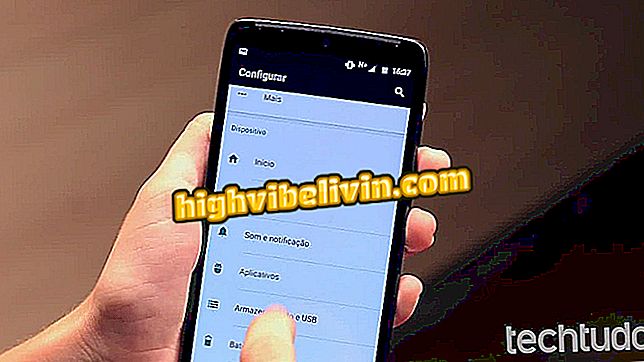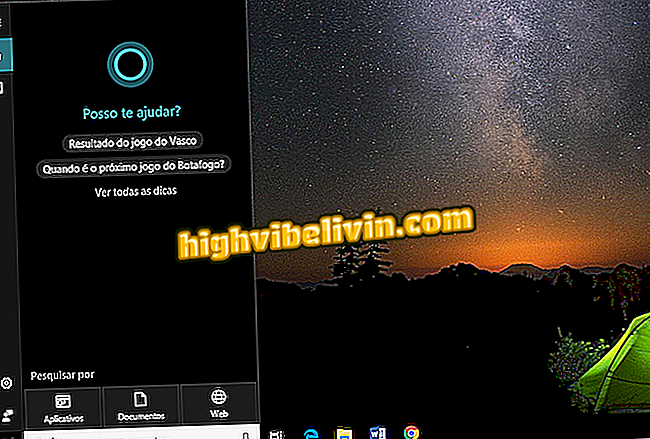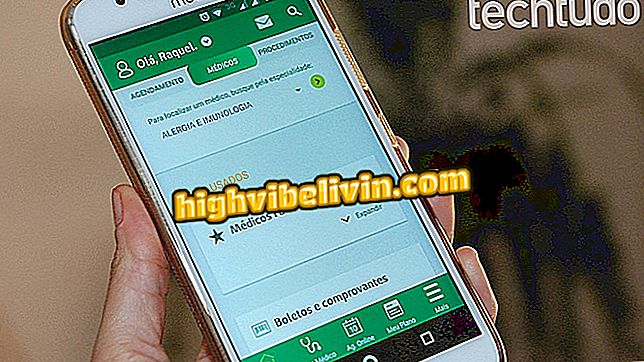Lexmark MX711: Як завантажити та встановити драйвер принтера
Завантаження та встановлення драйвера принтера Lexmark MX711dhe не є складним завданням. Користувач, однак, може бути збентежений, де знайти посилання для завантаження програмного забезпечення, а також інструкцію з експлуатації та інші засоби. TechTudo навчить вас, як виконувати процедуру, яка, на відміну від інших компонентів, необхідних для роботи принтера, наприклад, тонера або чорнила, є вільною і не додає вартості до машини.
Драйвер Lexmark MX711 доступний для різних операційних систем, таких як Linux, Windows і MacOS. Щоб дізнатися, де і як інсталювати, дотримуйтеся вказівок нижче.
Перевірте сім принтерів, які друкують більше, витрачаючи менше

Ось як встановити драйвер Lexmark MX711
Крок 1. Перейдіть на веб-сайт підтримки принтера Lexmark MX711;

Перейдіть на веб-сайт принтера
Крок 2. Прокрутіть вниз і виберіть опцію "Завантаження";
Крок 3. Натисніть "Операційна система", щоб вибрати операційну систему, яку ви використовуєте (Windows, Linux або Mac), а потім виберіть версію. Щоб дізнатися, чи ваш комп'ютер 32-бітний або 64-бітний, натисніть тут;

Виберіть операційну систему
Крок 4. Натисніть посилання в розділі "Рекомендовані драйвери";

Натисніть посилання, щоб завантажити драйвер
Крок 5. На сторінці, що відкриється, натисніть кнопку "Завантажити" і виберіть папку, де буде збережено файл. Якщо браузер не надає цю опцію, можливо, програма встановлення автоматично перейде до папки "Завантаження";

Натисніть кнопку "Завантажити"
Крок 6. Після завантаження файлу перейдіть в папку, де було збережено завантаження, клацніть правою кнопкою миші на інсталяторі і виберіть "Запуск від імені адміністратора";
як адміністратор "Крок 7. Після надання необхідних дозволів позначте пункт "Встановити драйвер зараз" і натисніть "Пуск";

Запустіть установку
Крок 8. Прочитайте та прийміть ліцензійну угоду;

Прийняти ліцензійну угоду
Крок 9. На екрані, що відкриється, натисніть кнопку "Продовжити";
Крок 10. Після завантаження файлів, натисніть кнопку "Install".
Там! Потім просто використовуйте налаштування, рекомендовані інсталятором, і після завершення процесу завершіть установку. Можливо, вам доведеться перезавантажити комп'ютер, щоб зберегти всі зміни.
Що таке найкращий і дешевий принтер? Дивіться на Форумі.